PC のリカバリ機能のしくみ
オペレーティング システムとカスタマイズの復元
このセクションでは、プッシュボタンのリセットが PC 上のソフトウェアを復元するために使用するメカニズムについて説明します。
Windows の復元
プッシュ ボタンのリセットでは、Windows コンポーネント ストア (C:\Windows\WinSxS) にあるランタイム システム ファイルを使用して OS の新しいコピーを作成することで、Windows 10 または Windows 11 を復元します。 これにより、すべてのシステム ファイルのバックアップ コピーを含む個別のリカバリ イメージを使用しなくても復元を行うことができます。
また、プッシュボタンのリセットでは、Windows を工場出荷時にプレインストールされた状態ではなく、更新された状態に復元します。 PC にインストールされているすべての更新プログラムが復元されます。 この改善により、/ResetBase オプションを指定した DISM /Cleanup-Image コマンドを使用して、更新を永続的なものとしてマークする必要はなくなり、推奨されません。
この方法では、再インストールが必要がある更新プログラムの数に関するユーザー エクスペリエンスと、更新の問題に対処するための機能の有効性との間のバランスを取ることができます。 また、Windows は、ランタイムでの使用や復元に不要になった古いシステム ファイルを削除して、ディスク領域を解放することもできます。
言語パックの復元
少なくとも 1 つのユーザー アカウントによってインストールおよび使用されている言語パックが復元されます。 これには、ユーザーがインストールした言語が含まれます。
Out-of-Box Experience (OOBE) から 7 日後に、まだ使用されていない言語パックはすべて削除されます。 その後にプッシュボタン リセット機能を使用しても、削除された言語パックは復元されません。
Windows の単一言語エディションを実行している PC の場合、ユーザーは追加の言語パックをダウンロードまたはインストールできません。また、プレインストールされた言語パックが削除されている場合、プッシュボタン リセット機能を使用して言語を切り替えることはできません。
ドライバーの復元
ドライバーは OS と同様の方法で復元されます。 リセット時に PC にインストールされたドライバーはリカバリ イメージから復元するのではなく、プッシュボタン リセットの一部として復元されます。
ドライバーは OS と同様の方法で復元されます。 既存のドライバーはリカバリ イメージから復元するのではなく、復元全体で保持されます。 Windows 10 バージョン 1709 以降では、プッシュボタン リセットの一部として最新のドライバーが復元されます。
Windows 10 バージョン1709 より前のバージョンでは、システム ファイルと同様に、最新のリリースまたはメジャー更新プログラムがインストールされていたときの状態にドライバーが復元されます。 次に例を示します。
- Windows 10 がプレインストールされた新しい PC を起動した後でユーザーが復元を実行する場合、以降のドライバーがインストールされている場合でも、OOBE 中に存在していたドライバーは復元されます。
- ユーザーが Windows 10 から Windows 10 バージョン 1511 にアップグレードした後に復元を実行した場合、以降のドライバーがインストールされている場合でも、アップグレード中に存在していたドライバーは復元されます。
PBR で、リセット時に PC にインストールされていたドライバーを正常に復元するには、ドライバー パッケージが、イメージがオフラインで起動していないときの OS イメージへのインストールをサポートしている必要があります。 手順については、「Windows イメージにドライバーを追加する」を参照してください。
ドライバー パッケージの外部にインストールされたデバイス アプレットは、このプロセスの一部として復元されません。 これらは、Windows デスクトップ アプリケーションなどの他のカスタマイズと同じ方法で工場出荷時のバージョンと状態に復元されます。 (詳細については、「他のカスタマイズの復元」を参照してください。) デバイス アプレットが常にドライバーと (バージョンごとに) 同期されている必要がある場合は、ドライバーとデバイス アプレットの両方を同じドライバー パッケージ経由でインストールすることをお勧めします。
以前にインストールした Windows アプリの復元
Windows 10 Version 1809 以降では、初期インストール後に更新されたプレインストールされた Windows アプリは、更新された状態に復元されます。 Windows 10 Version 1809 より前では、プレインストールされた Windows アプリが向上出荷時のバージョンと状態に復元されます。 Windows アプリのコピーは、リカバリ イメージから復元する代わりに、イメージのカスタマイズおよび製造中にプロビジョニングされるときに自動的にバックアップされ、プッシュボタン リセット機能が使用されるとバックアップが復元されます。
初期インストール後に更新されたプレインストールされた Windows アプリは、更新された状態に復元されます。 Windows アプリのコピーは、リカバリ イメージから復元する代わりに、イメージのカスタマイズおよび製造中にプロビジョニングされるときに自動的にバックアップされ、プッシュボタン リセット機能が使用されるとバックアップが復元されます。
その他のカスタマイズの復元
Windows デスクトップ アプリケーションと設定を復元するには、ScanState ユーティリティを使用して作成されたプロビジョニング パッケージを使用し、プッシュボタン リセット拡張ポイントまたはフォルダーの自動適用を使用できます。
詳細については、「ScanState を使用してプッシュボタン リセット機能を展開する」および「フォルダーの自動適用を使用してプッシュボタン リセット機能を展開する」を参照してください。
ファイルを保持する
ファイルを保持する機能は、ユーザーが PC を再構成する必要性を最小限に抑えながら、システムの実行を維持するために必要な多くのシステムおよびユーザー設定を保持します。
保持される設定は、次のいずれかのカテゴリに大別できます。
- ファイルを保持する機能を実行した後、ユーザーが PC にログオンするために必要です。
- ユーザーがドキュメントや個人ファイルにアクセスする方法に影響します。
- ほとんどのユーザーが再作成するのは困難です。
- システムのセキュリティまたはユーザーのプライバシーに影響を与えます。
- PC をカスタマイズします。
設定
保存された設定は、次のようにまとめられます。
- ユーザー アカウント (ローカル、ドメイン、Microsoft アカウント) とグループ メンバーシップ
- ドメイン設定
- Windows Update の設定
- ライブラリの設定
- ロック画面の背景
- デスクトップのテーマ
- インターナショナル設定
- ワイヤレス ネットワーク プロファイル
- [Windows へようこそ] で構成された設定
- ユーザーが管理するプライバシー設定 (場所、カメラ、マイクなど)
Note
このデバイスにアクティビティ履歴を保存するためのプライバシー設定は、既定で有効になっています。
ユーザー データ
ユーザー データは多くの場所に保存できるため、ファイルを保持する機能は、標準の Windows インストールの一部ではないほとんどのフォルダーとファイルを保持します。 ファイルを保持する機能は、次のシステムの場所を更新し、内容を保持しません。
- \Windows
- \Program Files
- \Program Files (x86)
- \ProgramData
- \Users\<ユーザー名>\AppData\Local (各ユーザー プロファイル内)
- \Users\<ユーザー名>\AppData\LocalLow (各ユーザー プロファイル内)
- \Users\<ユーザー名>\AppData\Roaming (各ユーザー プロファイル内)
Note
アプリケーションによっては、ユーザー プロファイルの \AppData フォルダーにユーザー データを格納します。 \AppData フォルダーは、ファイルを保持する機能を使用した後、C:\Windows.old で使用できます。
ファイルを保持する機能は、次の場所をバイパスして内容を保持します。
- ファイル履歴のバージョン管理データ
- OS 以外のパーティション上のすべてのファイルとフォルダー
Windows アプリケーション
ファイルを保持する機能は、PC を信頼できる状態に復元できるようにするために、アプリケーションの種類を異なる方法で処理します。
アプリケーションは次のように処理されます。
- Microsoft Store からユーザーが取得した Windows アプリは保存されません。 ユーザーは、Microsoft Store から再インストールする必要があります。
- Windows 10 Version 1809 以降では、初期インストール後に更新されたプレインストールされた Windows アプリは、更新された状態に復元されます。 Windows 10 Version 1809 より前では、プレインストールされた Windows アプリが向上出荷時のバージョンと状態に復元されます。 これらのアプリの更新プログラムは、インターネット接続が使用可能になると自動的にダウンロードされ、再適用されます。
- 初期インストール後に更新されたプレインストールされた Windows アプリは、更新された状態に復元されます。
- ユーザーが取得した Windows デスクトップ アプリケーションは保持されません。 ユーザーは手動で再インストールする必要があります。
- カスタマイズのプロビジョニング パッケージでキャプチャされたプレインストールされた Windows デスクトップ アプリケーションは、ユーザーが以前にアンインストールした場合でも、工場出荷時の状態に復元されます。
ファイルを保持する機能は、既定ではユーザーがインストールした Windows デスクトップ アプリケーションを保持せず、アプリケーション設定の保存に一般的に使用される場所 (\AppData および \ProgramData) は削除されます。 製造元は自動適用フォルダーまたはプッシュボタン リセット機能の拡張ポイントを活用して、必要に応じて、特定のアプリケーションの設定とデータを保存し、後で復元することができます。
[すべて削除する]
ユーザーがすべて削除機能を使用すると、PC からデータを削除する方法に影響するオプションが表示されます。
ユーザーがアクセスできるハード ドライブ ボリュームが PC に複数ある場合、ユーザーはすべてのボリュームからデータを削除するか、Windows ボリュームのみを削除するかを選択できます。
OS の再構築に必要なファイルが Windows ボリューム上に あるため、Windows ボリュームがフォーマットされることはありません。 代わりに、ユーザー データ ファイルは個別に削除されます。
ユーザーがすべてのボリュームからデータを削除することを選択した場合、データ ボリュームはフォーマットされます。
ユーザーは単にファイルを削除するか、ドライブでデータ消去を実行するかを選択できるため、他のユーザーによるデータの回復ははるかに困難になります。
製造元は、次のようにカスタム ユーティリティ パーティションを構成して、これらのパーティションがリセット プロセスの影響を受けないようにする必要があります。
- UEFI ベースの PC の場合、GUID パーティション テーブル (GPT) ディスクのユーティリティ パーティションには、
GPT_ATTRIBUTE_PLATFORM_REQUIRED属性を設定する必要があります。 GPT パーティション属性の詳細については、「PARTITION_INFORMATION_GPT 構造体」を参照してください。 - BIOS ベースの PC の場合、マスター ブート レコード (MBR) ディスク上のユーティリティ パーティションは、0x7、0x0c、0x0b、0x0e、0x06、および 0x42 以外の種類である必要があります。
データ消去の実行にかかる時間は、ドライブ速度、パーティション サイズ、および Windows BitLocker ドライブ暗号化を使用してドライブを暗号化するかどうかによって異なります。 データ消去機能はコンシューマーを対象としており、政府および業界のデータ消去標準を満たしていません。
リセット前に コンパクト OS が OS で有効になっている場合、PC がリセットされた後もコンパクト OS は有効のままになります。
コンパクト OS
コンパクト OS は、16 ギガバイト (GB) のストレージ容量を持つ PC に Windows 10 を展開できるようにするテクノロジのコレクションです。 特に次の 2 つのテクノロジは、プッシュボタン リセットの変更と連動して Windows ディスクのフットプリントを削減します。
- ファイルごとの圧縮参照イメージファイル (WIM) を PC に適用する場合、ディスクに書き込まれたファイルは、XPRESS Huffman コーデックを使用して個別に圧縮できます。 これは、Windows 8.1 の WIMBoot テクノロジで使用されているコーデックと同じです。 プッシュボタン リセット機能によって OS が再構築されると、ランタイム システム ファイルは圧縮されたままになります。
- インストールされたカスタマイズのシングル インスタンス化 (Windows デスクトップ アプリケーションなど) がプロビジョニング パッケージ内に格納されている参照デバイス データ イメージに (ScanState で) キャプチャされた後、カスタマイズの 2 つのコピーをシングル インスタンス化してディスク フットプリントの影響を減らすことができます。 これは、インストールされているカスタマイズ (C:\Program Files\Foo\Foo.exe など) を、参照デバイス データ イメージの内容にリンクされたファイル ポインターに変換することで実現されます。
次の図は、コンパクト OS が有効になっている PC の高レベルなコンテンツ レイアウトを示しています。
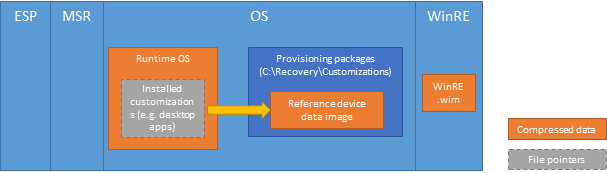
どちらのテクノロジもオプションであり、展開中に構成できます。